Bagaimana cara menggunakan properti usedrange di vba?
Di VBA, properti UsedRange mewakili rentang lembar kerja yang berisi data. Rentang yang digunakan dimulai dari sel pertama di lembar kerja tempat Anda memiliki nilai hingga sel terakhir tempat Anda memiliki nilai. Sama seperti contoh berikut di mana Anda menggunakan rentang dari A1 hingga C11.
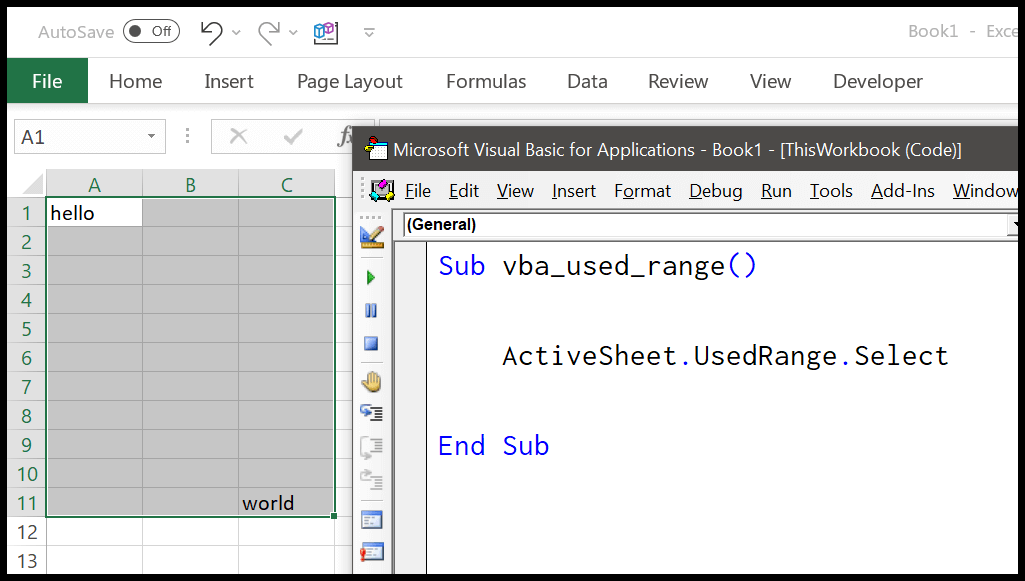
Catatan: Properti UsedRange adalah properti read-only .
Tulis kode dengan UsedRange
Gunakan kode berikut.
- Pertama, Anda perlu menentukan spreadsheet.
- Kemudian masukkan titik (.) dan masukkan “UsedRange”.
- Setelah itu gunakan properti atau metode yang ingin Anda gunakan.
- Pada akhirnya, jalankan kodenya.
Sub vba_used_range() ActiveSheet.UsedRange.Clear End SubKode di atas menghapus semuanya dari rentang lembar aktif yang digunakan.
Salin rentang yang digunakan
Gunakan kode berikut untuk menyalin seluruh UsedRange.
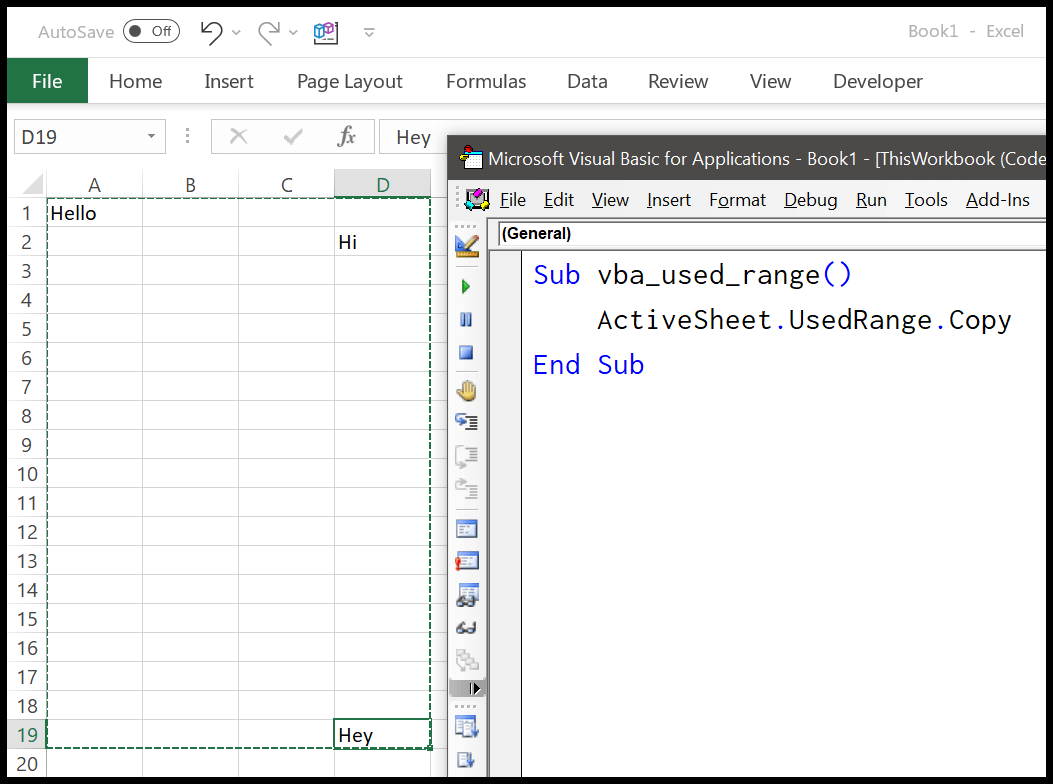
Sub vba_used_range() ActiveSheet.UsedRange.Copy End SubHitung baris dan kolom dalam rentang yang digunakan
Ada properti count yang dapat Anda gunakan untuk menghitung baris dan kolom dari rentang yang digunakan.
MsgBox ActiveSheet.UsedRange.Rows.Count MsgBox ActiveSheet.UsedRange.Columns.CountDua baris kode di atas menampilkan kotak pesan dengan jumlah baris dan kolom yang Anda miliki dalam rentang yang digunakan.
Aktifkan sel terakhir dalam rentang yang digunakan
Anda juga bisa mengaktifkan sel terakhir dalam rentang yang digunakan (ini akan menjadi sel terakhir yang digunakan di lembar kerja). Perhatikan kode berikut.
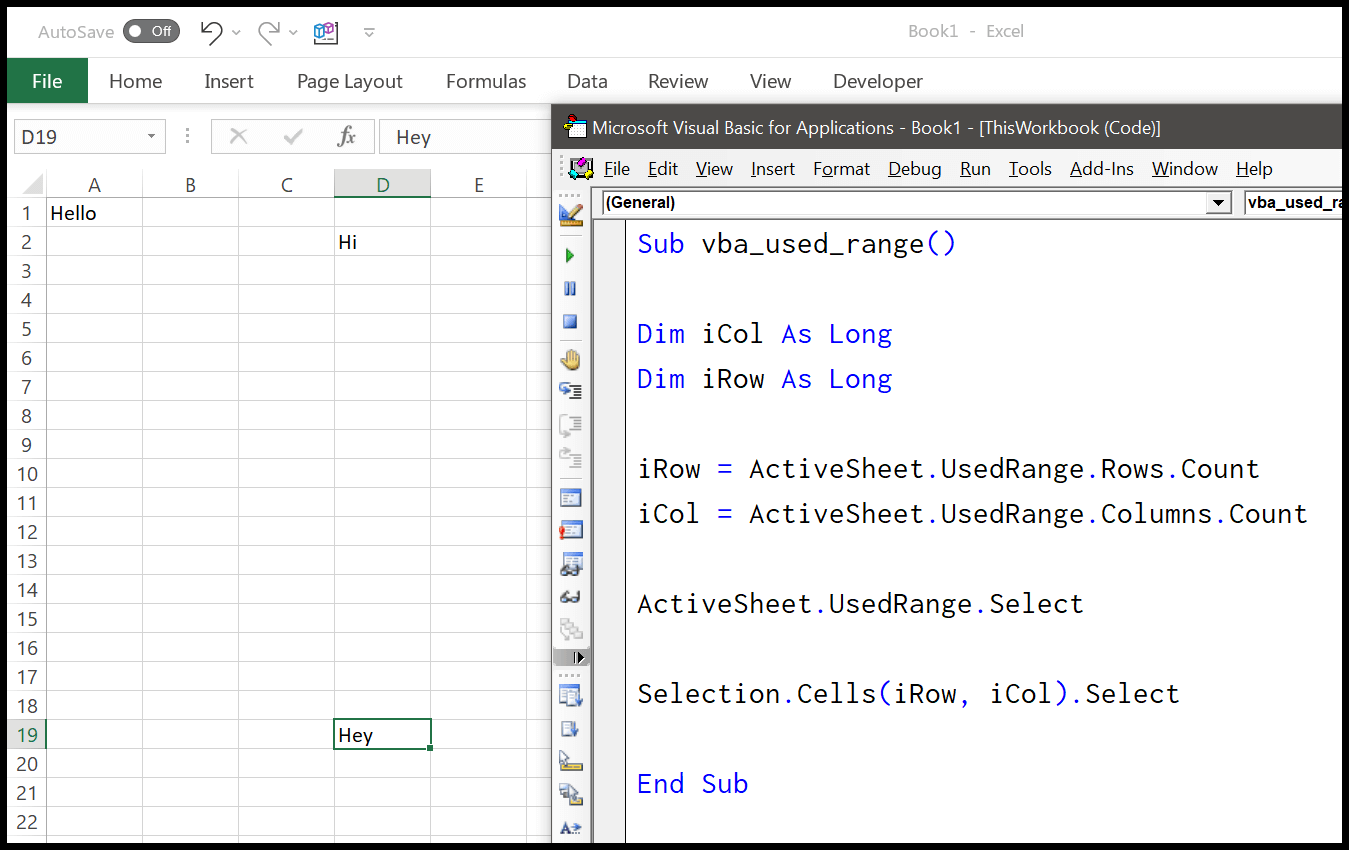
Sub vba_used_range() Dim iCol As Long Dim iRow As Long iRow = ActiveSheet.UsedRange.Rows.Count iCol = ActiveSheet.UsedRange.Columns.Count ActiveSheet.UsedRange.Select Selection.Cells(iRow, iCol).Select End SubKode ini mengambil jumlah baris dan kolom menggunakan properti UsedRange dan kemudian menggunakan angka-angka ini untuk memilih sel terakhir dalam rentang yang digunakan.
Lihat UsedRange di lembar kerja lain
Jika Anda mencoba merujuk ke rentang yang digunakan di lembar kerja selain lembar aktif, VBA akan menampilkan kesalahan seperti ini.
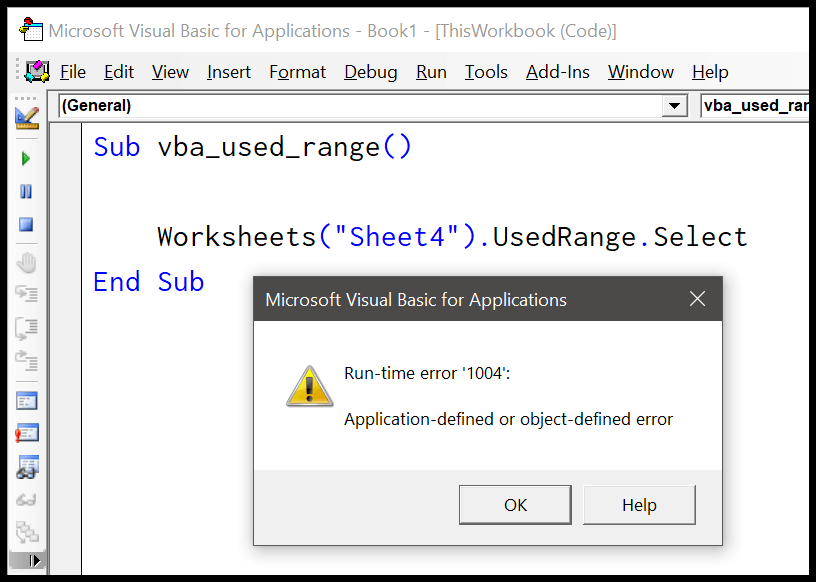
Jadi lembar kerja yang Anda maksud harus diaktifkan (barulah Anda dapat menggunakan properti UsedRange).
Sub vba_used_range() Worksheets("Sheet4").Activate Worksheets("Sheet4").UsedRange.Select End SubIni berarti Anda tidak bisa mereferensikan rentang yang digunakan dalam buku kerja tertutup. Namun Anda bisa membuka buku kerja terlebih dahulu lalu mengaktifkan lembar kerja untuk menggunakan properti UsedRange.
Dapatkan alamat rentang yang digunakan
Gunakan baris kode berikut untuk mendapatkan alamat rentang yang digunakan.
Sub vba_used_range() MsgBox ActiveSheet.UsedRange.Address End SubHitung sel kosong dalam rentang yang digunakan
Kode berikut menggunakan perulangan FOR (Untuk Masing-masing) dan mengulang semua sel dalam rentang yang digunakan dan menghitung sel kosong.
Sub vba_used_range() Dim iCell As Range Dim iRange As Range Dim c As Long Dim i As Long Set iRange = ActiveSheet.UsedRange For Each iCell In ActiveSheet.UsedRange c = c + 1 If IsEmpty(iCell) = True Then i = i + 1 End If Next iCell MsgBox "There are total " & c & _ " cell(s) in the range, and out of those " & _ i & " cell(s) are empty." End SubSaat Anda menjalankan kode ini, ini akan menampilkan kotak pesan dengan jumlah total sel dan jumlah sel kosong.